In onderstaand voorbeeld wordt een nieuwe factuur ingegeven via 'Facturatie, Verkoopsfacturen'.
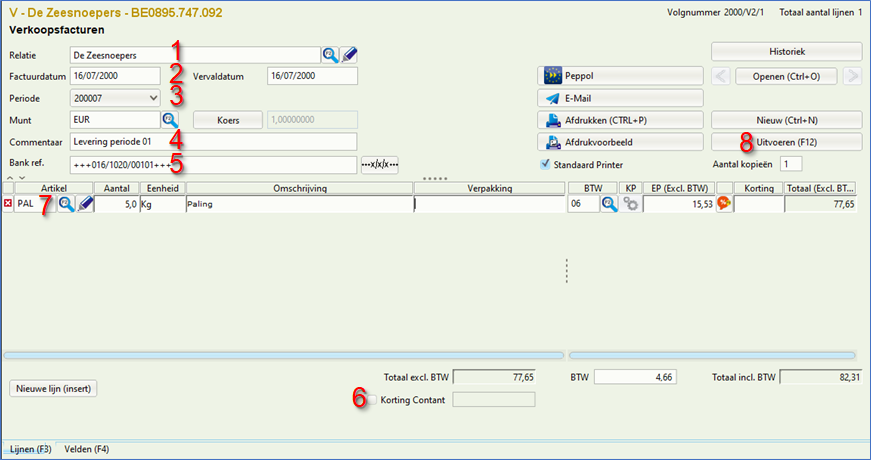
1. Selecteer de klant
2. Geef de datum in en pas indien nodig de vervaldatum aan
3. Geef de boekingsperiode in
4. Geef desgewenst commentaar in (verschijnt niet op de factuur)
5. Genereer eventueel een gestructureerde mededeling
6. Geef indien nodig aan of 'korting contante betaling' dient vermeld te worden
7. Ingeven detaillijnen
8. Gebruik de knop 'Uitvoeren' om de factuur op te slaan en een volgende factuur aan te maken
Gebruik eventueel de knop Afdrukken om de factuur direct af te drukken eneen volgende factuur aan te maken.
Na het ingeven van de algemene informatie (naam klant, datum, commentaar,...) dien je de detaillijnen van de factuur in te geven.
Dit kan door het selecteren van eerder ingebrachte artikels.
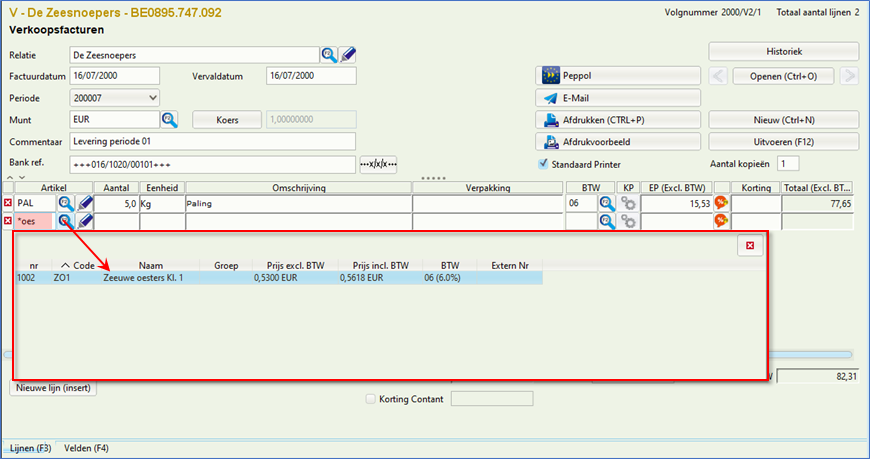
Om een artikel te selecteren gebruik je de selectieknop of drukt op F2.
Indien je de eerste tekens van een artikelcode ingeeft vooraleer op F2 te drukken dan zullen enkel artikels die beginnen met deze tekens getoond worden.
Indien je in het veld ‘Artikel’ een aantal tekens ingeeft voorafgegaan door ‘*’ dan zullen alleen artikels getoond worden met deze tekens in de artikelcode of omschrijving.
Na selectie van het gewenste artikel (aanklikken of Enter vanuit de keuzelijst of gebruik van de TAB-toets) geef je de rest van de noodzakelijke informatie in.
Bij een geselecteerd artikel wordt automatisch de eenheid, omschrijving, eenheidsprijs en btw-code uit het artikelbestand ingevuld. Al deze gegevens kunnen worden aangepast.
Extra artikellijnen maak je aan met de insert toets op het toetsenbord.
Indrukken van de TAB-toets op het einde van een detaillijn maakt ook een nieuwe detaillijn aan.
Artikellijnen kan je verwijderen door het aanklikken van de knop ![]() . Alle detaillijnen verwijderen kan met de knop
. Alle detaillijnen verwijderen kan met de knop ![]()
Met de knop ![]() kan je de detailinformatie van het betreffende artikel oproepen (en indien gewenst aanpassen).
kan je de detailinformatie van het betreffende artikel oproepen (en indien gewenst aanpassen).
Een detaillijn kan ook ingegeven worden zonder een artikelcode in te geven (vb. eenmalig te factureren gegevens).
Wens je een commentaarlijn in te geven dan geef je geen aantal en bedrag in.
•Indien een factuur aangemaakt wordt voor een klant ‘Btw-plichtige buiten de EU’, ‘Intracommunautaire btw-Plichtige’, ’Niet btw-plichtige’ of ‘Onbekend’ én er is voor die klant een ‘Automatisch boekingsrekening' ingesteld dan zal bij het uiteindelijke doorboeken van de factuur dit rekeningnummer en de bijbehorende btw-code gebruikt worden.
De btw-code zoals eventueel aanwezig is in de details van het artikel (Beheer, Artikels) wordt dus niet voorgesteld.
•Veel terugkerende teksten kunnen als ‘fictief’ artikel voorzien worden.
VB. voor de tekst ‘Btw te voldoen door medecontractant volgens artikel …..’ kan je een artikel aanmaken met de code MC en als beschrijving de volledige tekst. Oproepen van artikelcode MC is dan voldoende om de gehele tekst automatisch in de detaillijn te krijgen.
•Indien een detaillijn de btw-code MC ‘medecontractant’ of een intracommunautaire btw-code bevat (gebruik van btw-vakken 44, 45, 46) krijg je op het scherm direct de waarschuwing ‘Opgelet: U dient de juiste btw paragraaf op te nemen in de factuurlijn voor de vrijstelling van btw’.
|
Facturen ingeven met bedragen inclusief btw
Met de facturatie module worden altijd facturen gemaakt op basis van detaillijnen die een eenheidsprijs bevatten exclusief btw.
De btw wordt bepaald afhankelijk van de gebruikte btw-code.
Wil je detaillijnen ingeven met een eenheidsprijs Inclusief btw dan kan je de knop ‘Omrekenen ingegeven bedrag naar excl. btw’ (![]() ) gebruiken om automatisch de opsplitsing te doen volgens de gebruikte btw-code.
) gebruiken om automatisch de opsplitsing te doen volgens de gebruikte btw-code.
Je kan hiervoor ook de F9-toets van het toetsenbord gebruiken.
Maakt u altijd facturen met het bedrag 'Inclusief btw'?
Via 'Beheer, Dagboeken' kan het invoertype van het dagboek ingesteld worden op 'Facturen (Inclusief btw).
Om dit te kunnen selecteren dien je dit wel aan te vragen via mail naar info@octopus.be.
Op die manier dien je niet voor elke factuurlijn de omreken knop (of F9) te gebruiken.
Belangrijke opmerking:
•Als in het verkoopdagboek al facturen aangemaakt zijn met bedragen 'exclusief btw' dan zal je wel een nieuw dagboek moeten aanmaken voor facturen 'inclusief btw'.
•Indien je detaillijnen wenst in te geven inclusief btw dan is het aanbevolen om via 'Beheer, Dagboeken' bij de instellingen voor het verkoopdagboek de ‘decimalen eenheidsprijs’ op 0.0001 te zetten. Op die manier voorkom je afrondingsverschillen.